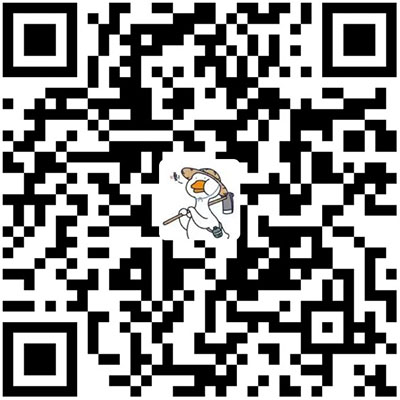引言
想必大家都用过 ListView,用过它的朋友应该也知道关于 ListView 的 item 复用,在使用 ListView 的时候必须要要考虑使用 ViewHolder 来优化 ListView 性能。好的东西就应该成为“标准”,谷歌工程师将这种 ViewHolder 复用机制纳入官方 SDK,并将其设为标准,随后便产生了 RecyclerView。那么,在能够熟练使用 ListView 的情况下,我还需要去学习、使用 RecyclerView 吗?答案是肯定的,因为我们要向前看。
高手在民间
简介
RecyclerView 是 V7 包下新增的控件,它是 ListView、GridView 控件的替代品,它标准化了 ViewHolder 类,它大大提高了视图列表展示性能,而且使用起来更加灵活,高度的可定制性。RecyclerView 不能单独来使用,需要和 LayoutManager,ItemDecoration,ItemAnimator,RecyclerView.Adapter 等类配合着使用,即可实现所有你想要的样式。
- 如果你想控制列表的样式,列表点击事件等,请在 RecyclerView.Adapter 里面复写对应方法,后面将详细介绍。
- 如果你想控制列表的显示方式或者布局样式,请使用 LayoutManager。
- 如果你想控制 Item 之间的间隔、分割线,请使用 ItemDecoration。
- 如果你想控制 Item 的增、删、移动的动画,请使用 ItemAnimator。
- 如果你想实现 类似 ViewPager 的效果,Item 居中、居左、居右效果,请使用 SnapHelper。详情
- 如果你想实现 Item 的滑动和拖拽,请使用 ItemTouchHelper,详情请移步RecyclerView完美实现拖拽,滑动删除,撤销删除
由上可见几乎所有你想实现的功能,都可以通过 RecyclerView 来实现,只不过借助一下其他类来帮个忙而已,区别于 ListView 一个人干了所有的事,最终就造成了代码臃肿、不好维护、不好扩展等问题。用 RecyclerView 来实现大多情况下会比使用 ListView 要简单些,当然,部分功能的 RecyclerView 实现会有点难度。接下来详细介绍 RecyclerView 的使用。
RecyclerView, A flexible view for providing a limited window into a large data set. –Android
使用
1、 初始化并设置设置项
//定义全局变量
@BindView(R.id.recyclerView)
RecyclerView mRecyclerView;
@BindView(R.id.swipe_refresh_widget)
SwipeRefreshLayout mSwipeRefreshLayout;
private GridLayoutManager mLayoutManager;
private BookListAdapter mListAdapter;
private List<BookInfoResponse> bookInfoResponses;
//初始化变量并设置
//官方自带刷新控件
mSwipeRefreshLayout.setColorSchemeResources(R.color.recycler_color1, R.color.recycler_color2,
R.color.recycler_color3, R.color.recycler_color4);
//设置布局管理器,spanCount:列数
mLayoutManager = new GridLayoutManager(getActivity(), spanCount);
//控制 item 列数占比,类似 TableLayout 的列收缩和扩展,自行取舍
mLayoutManager.setSpanSizeLookup(new GridLayoutManager.SpanSizeLookup() {
@Override
public int getSpanSize(int position) {
return mListAdapter.getItemColumnSpan(position);
}
});
//设置布局方向,横向或者竖向,默认 VERTICAL
mLayoutManager.setOrientation(LinearLayoutManager.VERTICAL);
//给 RecyclerView 设置布局
mRecyclerView.setLayoutManager(mLayoutManager);
//设置 adapter
mListAdapter = new BookListAdapter(getActivity(), bookInfoResponses, spanCount);
mRecyclerView.setAdapter(mListAdapter);
//设置 Item 增加、移除动画,默认动画
mRecyclerView.setItemAnimator(new DefaultItemAnimator());
//监听列表滑动,实现上拉加载,自行取舍
mRecyclerView.addOnScrollListener(new RecyclerViewScrollDetector());
//监听下拉刷新
mSwipeRefreshLayout.setOnRefreshListener(this);
2、 编写 Adapter 代码
//创建 item 视图
@Override
public RecyclerView.ViewHolder onCreateViewHolder(ViewGroup parent, int viewType) {
View view;
//默认 item 的 view,返回对应的 holder
if (viewType == TYPE_DEFAULT) {
view = LayoutInflater.from(parent.getContext()).inflate(R.layout.item_book_list, parent, false);
return new BookListHolder(view);
} else {
//当列表为空的时候显示的 empty 视图,返回对应的 holder
view = LayoutInflater.from(parent.getContext()).inflate(R.layout.item_empty, parent, false);
return new EmptyHolder(view);
}
}
//控制本列表显示的 item 类型,如 default_item 和 empty_item 两种
@Override
public int getItemViewType(int position) {
if (bookInfoResponses == null || bookInfoResponses.isEmpty()) {
return TYPE_EMPTY;
} else {
return TYPE_DEFAULT;
}
}
//控制 item 的列缩放和伸展
//比如正常列表一行显示2个 item,当没数据的时候,
//emptyView 就会只占一列宽度,需要让其占满一行
public int getItemColumnSpan(int position) {
switch (getItemViewType(position)) {
case TYPE_DEFAULT:
return 1;
default:
return columns;
}
}
//给 item 设置数据,已经监听点击事件
@Override
public void onBindViewHolder(final RecyclerView.ViewHolder holder, int position) {
if (holder instanceof BookListHolder) {
//Tips 2
final BookInfoResponse bookInfo = bookInfoResponses.get(holder.getAdapterPosition());
Glide.with(mContext)
.load(bookInfo.getImages().getLarge())
.into(((BookListHolder) holder).iv_book_img);
((BookListHolder) holder).tv_book_title.setText(bookInfo.getTitle());
((BookListHolder) holder).ratingBar_hots.setRating(Float.valueOf(bookInfo.getRating().getAverage()) / 2);
((BookListHolder) holder).tv_hots_num.setText(bookInfo.getRating().getAverage());
((BookListHolder) holder).tv_book_info.setText(bookInfo.getInfoString());
((BookListHolder) holder).tv_book_description.setText("\u3000" + bookInfo.getSummary());
((BookListHolder) holder).itemView.setOnClickListener(new View.OnClickListener() {
@Override
public void onClick(View v) {
//共享原始动画跳转方式,自行取舍
Bundle b = new Bundle();
b.putSerializable(BookInfoResponse.serialVersionName, bookInfo);
Bitmap bitmap;
GlideBitmapDrawable imageDrawable = (GlideBitmapDrawable) ((BookListHolder) holder).iv_book_img.getDrawable();
if (imageDrawable != null) {
bitmap = imageDrawable.getBitmap();
b.putParcelable("book_img", bitmap);
}
Intent intent = new Intent(UIUtils.getContext(), BookDetailActivity.class);
intent.putExtras(b);
if (Build.VERSION.SDK_INT >= Build.VERSION_CODES.LOLLIPOP) {
if (BaseActivity.activity == null) {
UIUtils.startActivity(intent);
return;
}
ActivityOptionsCompat options = ActivityOptionsCompat.
makeSceneTransitionAnimation(BaseActivity.activity, ((BookListHolder) holder).iv_book_img, "book_img");
BaseActivity.activity.startActivity(intent, options.toBundle());
} else {
UIUtils.startActivity(intent);
}
}
});
}
}
@Override
public int getItemCount() {
if (bookInfoResponses.isEmpty()) {
return 1;
}
return bookInfoResponses.size();
}
class BookListHolder extends RecyclerView.ViewHolder {
private final ImageView iv_book_img;
private final TextView tv_book_title;
private final AppCompatRatingBar ratingBar_hots;
private final TextView tv_hots_num;
private final TextView tv_book_info;
private final TextView tv_book_description;
public BookListHolder(View itemView) {
super(itemView);
iv_book_img = (ImageView) itemView.findViewById(R.id.iv_book_img);
tv_book_title = (TextView) itemView.findViewById(R.id.tv_book_title);
ratingBar_hots = (AppCompatRatingBar) itemView.findViewById(R.id.ratingBar_hots);
tv_hots_num = (TextView) itemView.findViewById(R.id.tv_hots_num);
tv_book_info = (TextView) itemView.findViewById(R.id.tv_book_info);
tv_book_description = (TextView) itemView.findViewById(R.id.tv_book_description);
}
}
class EmptyHolder extends RecyclerView.ViewHolder {
public EmptyHolder(View itemView) {
super(itemView);
}
}
3、 请求数据
//调用网络请求
bookListPresenter.loadBooks(null, tag, 0, count, fields);
4、 数据请求成功,刷新视图
bookInfoResponses.clear();
bookInfoResponses.addAll(((BookListResponse) result).getBooks());
mListAdapter.notifyDataSetChanged();
//mListAdapter.notifyItemRangeInserted(0,bookInfoResponses.size());
page++;
5、 enjoy it
Tips
RecyclerView 固然好用,但是在使用过程中还是会出现一些问题,接下来,我介绍下我在日常使用 RecyclerView 过程中遇到的一些问题,已经自己的一些解决方法和建议。
- 一定要给 RecyclerView 设置一个 LayoutManager。
- 复写 Adapter 里面的 onBindViewHolder(VH holder, int position)方法时,请使用 holder.getAdapterPosition()作为 item 点击事件的位置,而不是直接使用 position 参数。
- 在给 RecyclerView 添加滑动事件时
addOnScrollListener,当你不再使用它的时候记得移除它。clearOnScrollListeners(),移除所有滑动事件。 - 使用
notifyDataSetChanged()更新视图是没有 item 的动画效果的,即使你mRecyclerView.setItemAnimator(new DefaultItemAnimator());,它会刷新所有的 item,请使用notifyItemChanged(int),notifyItemInserted(int),notifyItemRemoved(int),notifyItemRangeChanged(int, int),notifyItemRangeInserted(int, int),notifyItemRangeRemoved(int, int)代替。官方也如此建议我们。 - item 不能 match_parent? Adapter 里面创建 View 时候尝试这样写;
LayoutInflater.from(parent.getContext()).inflate(R.layout.item_layout, parent, false); - 如上写法,我的 item 还是不能 match_parent,挤在最左侧。请检查是否给 RecyclerView
addItemDecoration()了,如果是,请在自定义 Decoration 中控制 item 间距,然后创建 holder 时候使用:LayoutInflater.from(parent.getContext()).inflate(R.layout.item_layout, null, false);
总结
RecyclerView 相比 ListView 有其突出的优势,既然官方推出了新的列表展示控件,个人认为我们就应该去使用它,而不能由于自己熟练使用 ListView 以及加上 RecyclerView 使用上的不便捷(其实不然)而拒绝他。 这是一篇 RecyclerView 的入门教程,主要是总结一下 RecyclerView 的使用和一些 Tips,下期将会继续对 RecyclerView 进行详细介绍,以及分享使用过程中遇到到的问题和解决方案。